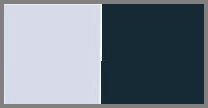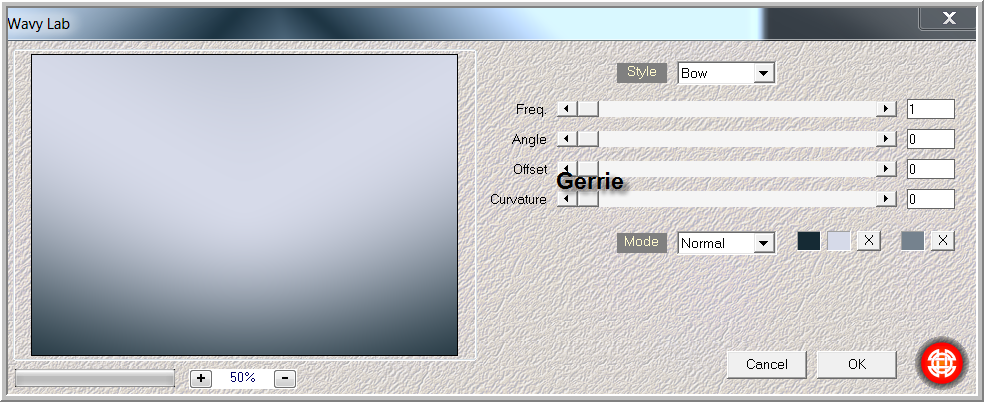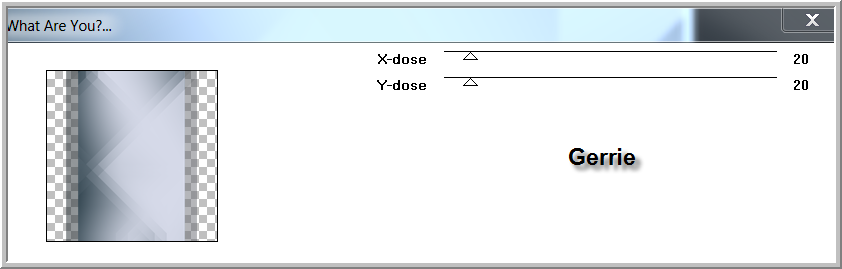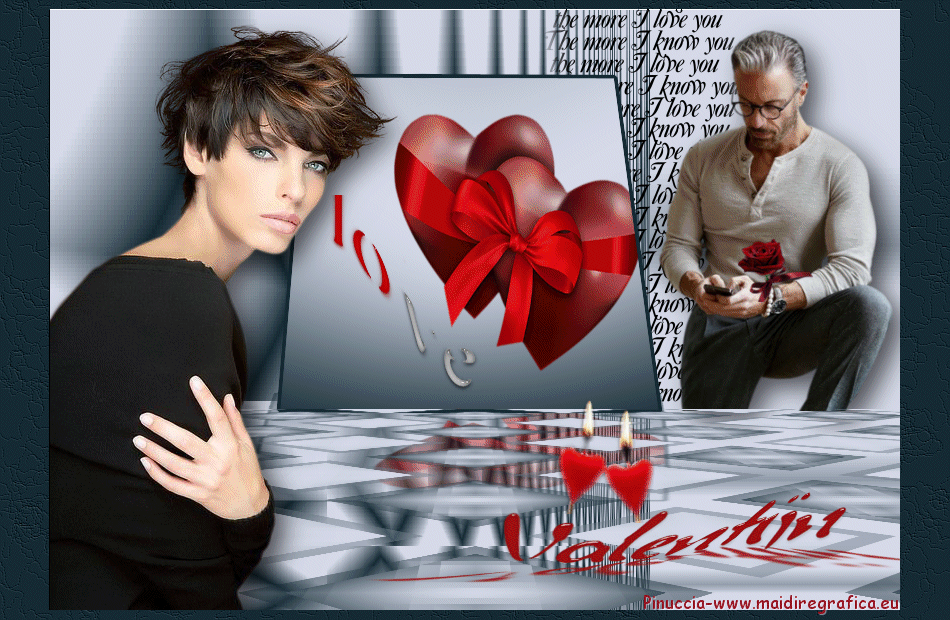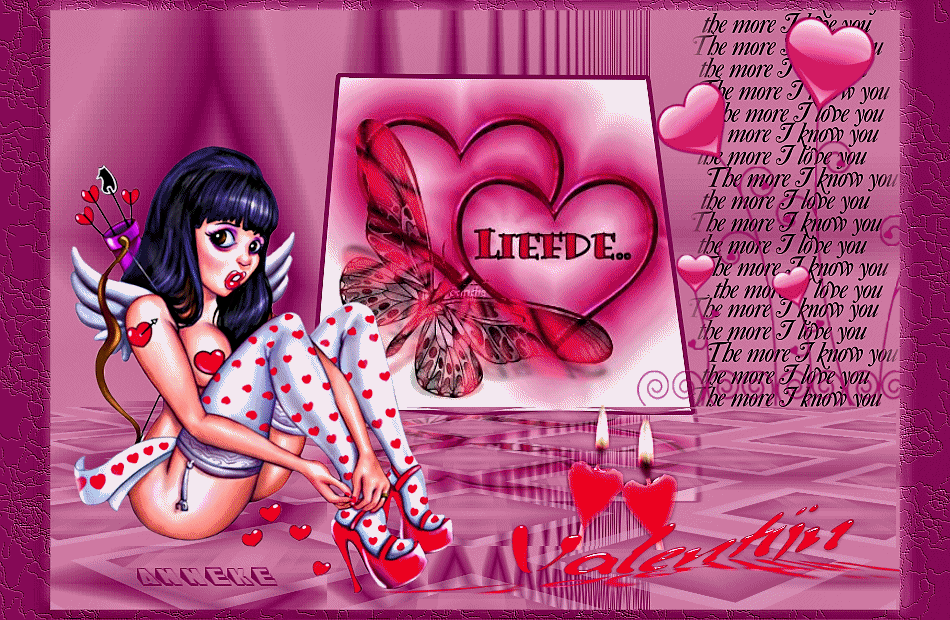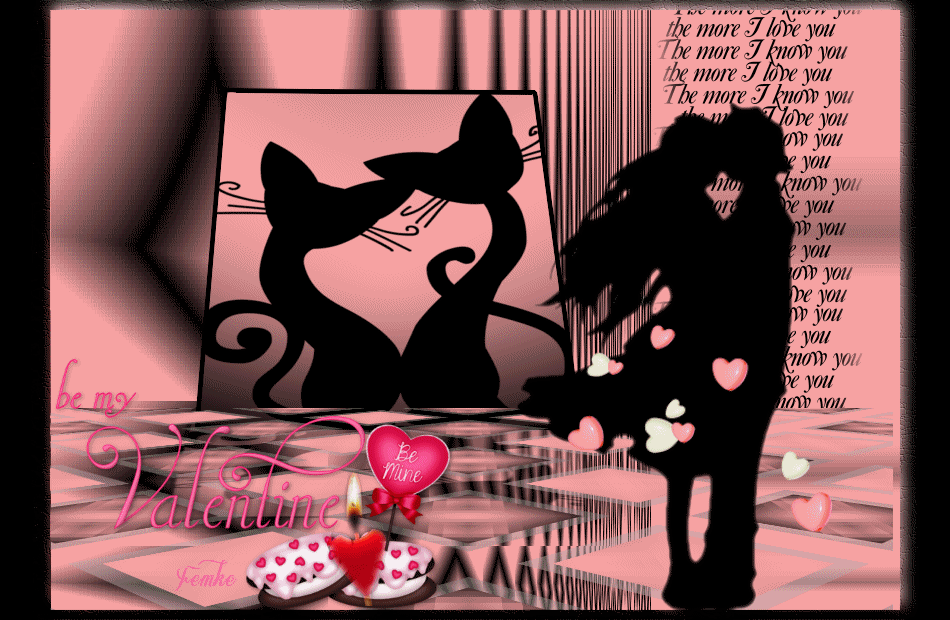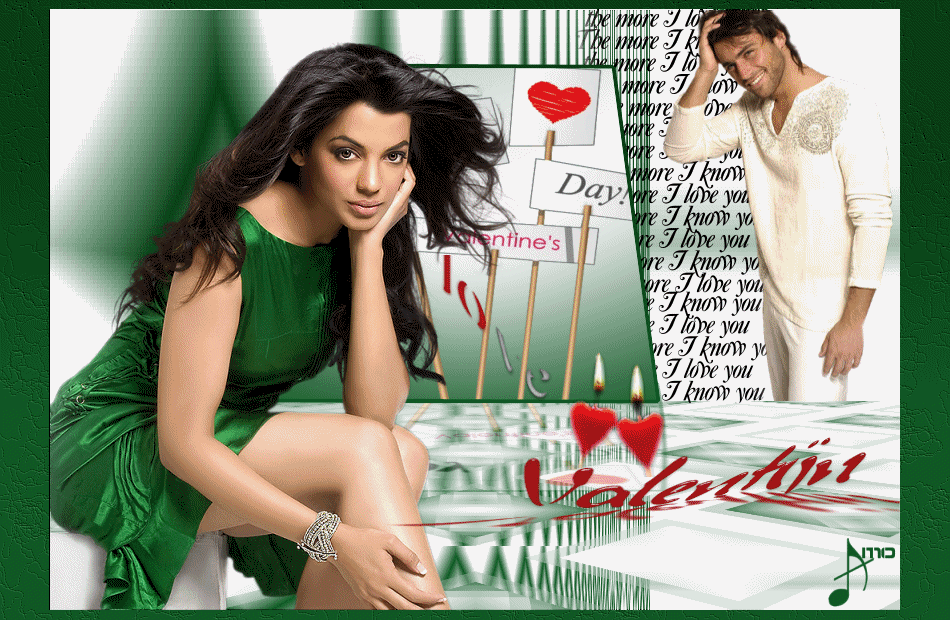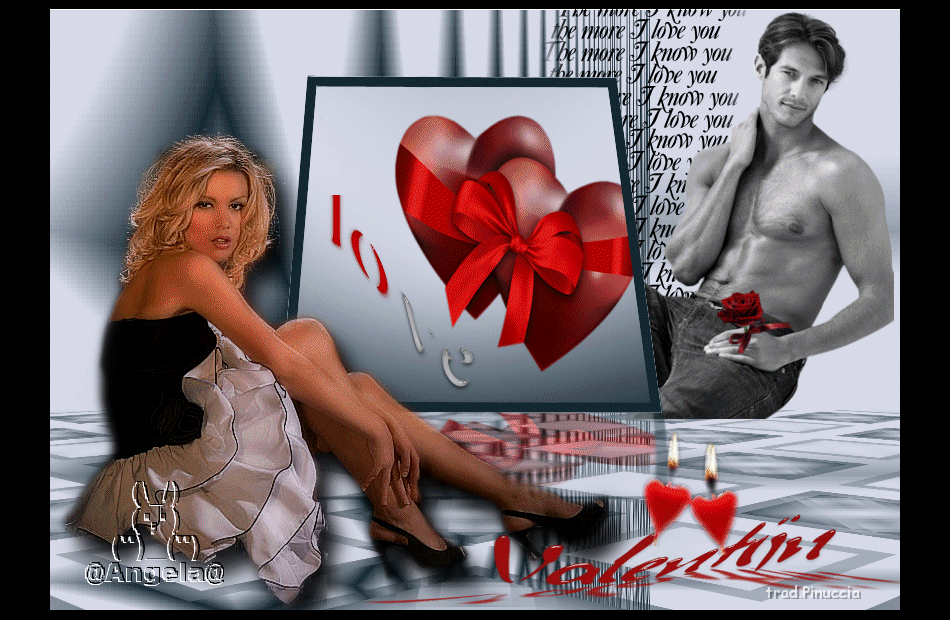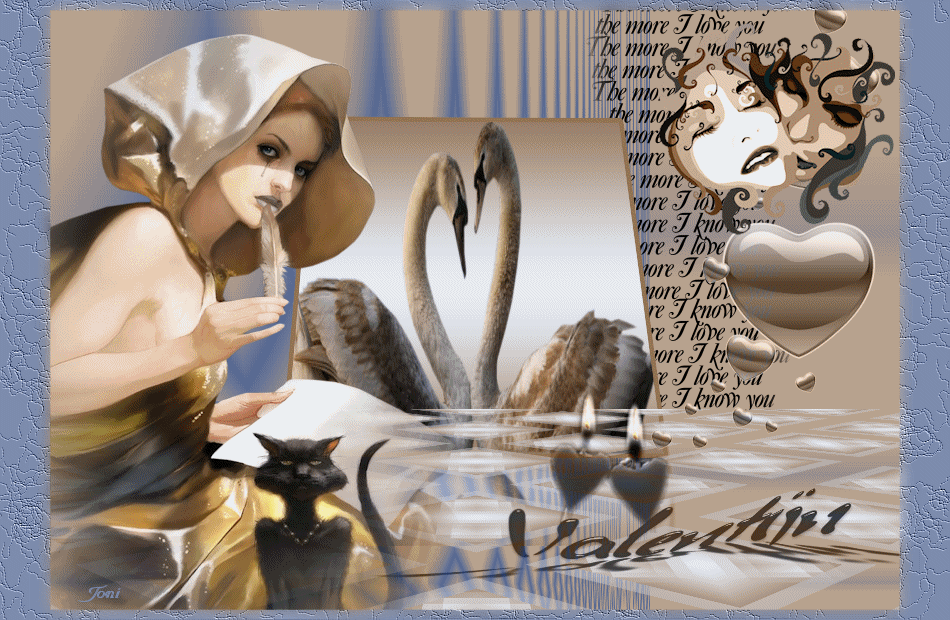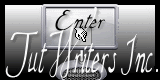Benodigheden
WordArd pspmagnifique Gerrie is van mij zelf
Selectie magnifique sel 11 deze is van mij zelf zet deze in je map
selecties
Dubbelklik op de voorinstellingen “blackhatshadow” en deze staat
direct in EC
Animatie candle_klein 4 fr zet deze in je map animatie neer
Toestemmingen tubes
Hier
Filters
Simple
Medhi
Toadies
Unlimited 2.0
MuRa's Meister
Factory gallery C
Alien Skin
Eye Candy 5: Impact
Materialen

De tubes komen van, psp Devil, byClo,
LB.
Is er een tube van jou bij laat het even weten dan kan ik je naam
erbij zetten
Hierbij bedank ik alle tubes makers en maaksters voor het maken van
deze schitterende tubes.
Laat het watermerk van de tube intact. Het copyright hoort bij de
originele artiest.
Laat de credit bij de maker.
*****
De kleuren, mengmodus en laagdichtheid in deze les, zijn gekozen voor deze materialen
Gebruik je andere materialen, mengmodus/dekking aanpassen in je lagenpalet naar eigen inzicht.
pas dit aan als het nodig is
Heb je andere kleuren
Schrijf van je achtergrondkleur even de K en V op.
*****
Stap 1
Zoek uit jou tube een lichte voorgrondkleur en een donkere
achtergrondkleur
Deze kleur heb ik gebruikt Voorgrondkleur op
#d6dae9 en je achtergrondkleur op
#162a35.
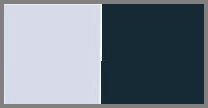
Stap 2
Bestand - Nieuw - 850 x 600 pixels -Transparant aangevinkt.
Stap 3
Zet je voorgrondkleur op Verloop - Rechthoekig
Hoek 42 - Herhalingen 1 - Geen vinkje bij Omkeren - Horizontaal op
50 - Verticaal op 53
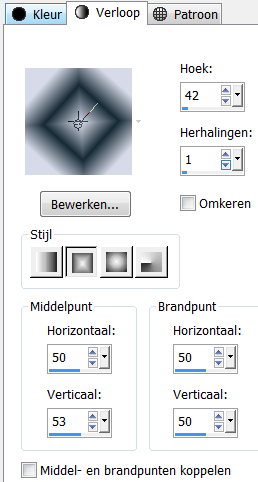
Stap 5
Vul je lege werkvel met dit verloop
Stap 6
Effecten- Insteekfilters - Medhi - Wavy Lab - Bow - Instellingen zie
screen
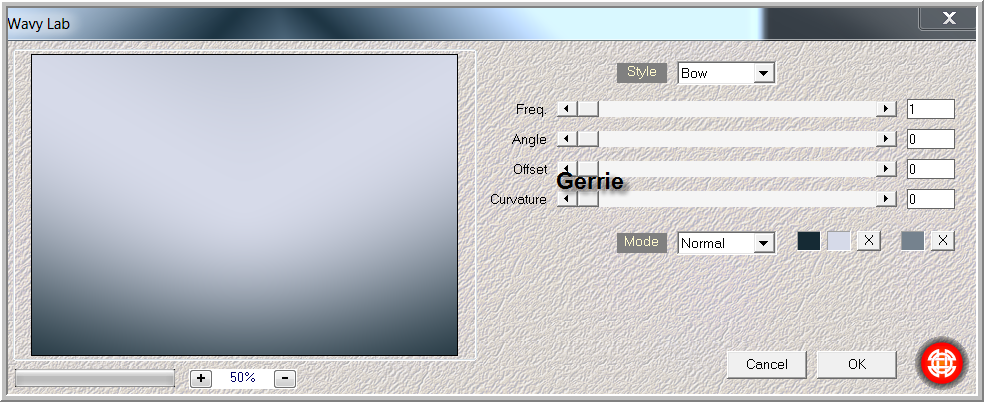
Stap 7
Effecten -Insteekfilters - Medhi Sorting Tiles - Crossed - Instellingen
zie screen 150/300/150
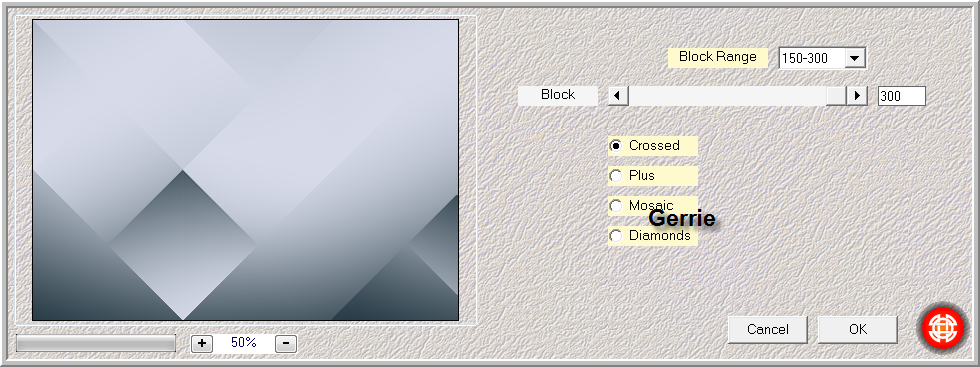
Stap 8
Lagen - Dupliceren
Afbeelding - Vrij roteren met - Richting rechts - 90 graden - Geen
vinkje bij alle lagen
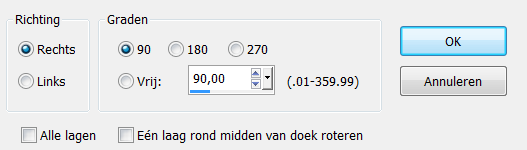
Stap 9
Effecten - Insteekfilters Toadies - What Are You
X dose op 20 - y dose op 20
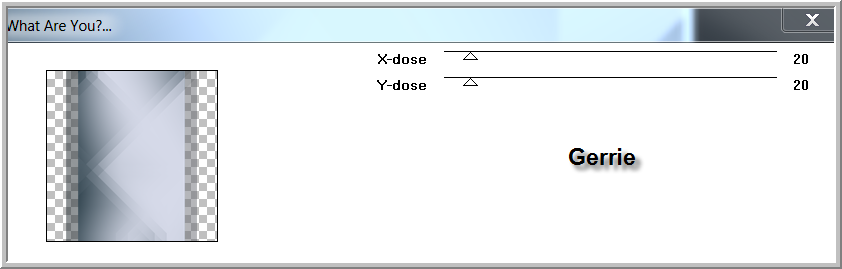
Stap 10
Effecten - Insteekfilters - Simple - Diamonds
Stap 11
Effecten - Insteekfilters - Unlimited - BkG Kaleidoscope -
-Quad
Flip - Standaard
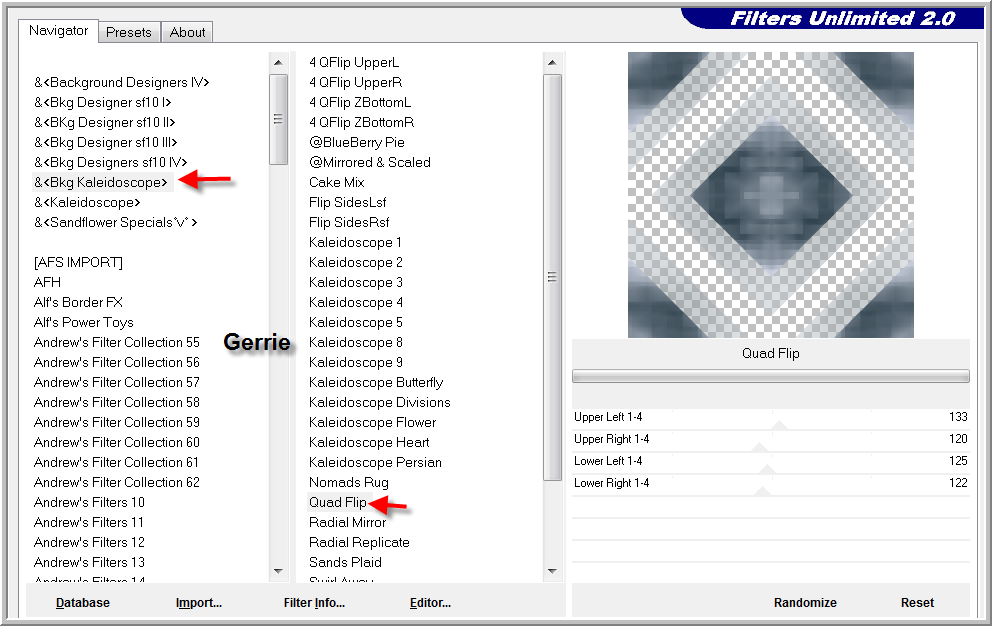
Stap 12
Effecten - Insteekfilters - Mura Meister - Perspective Tiling -
Instellingen zie screen
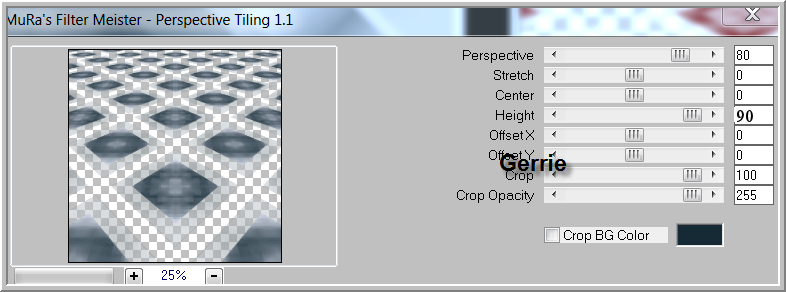
Klik op beeld linialen
Druk nu op de K van je toetsenbord
Schuif de laag nu omlaag door op
het blokje boven in het midden te gaan staan ... tot aan 400.
Klik op beeld linialen en die zijn weer weg
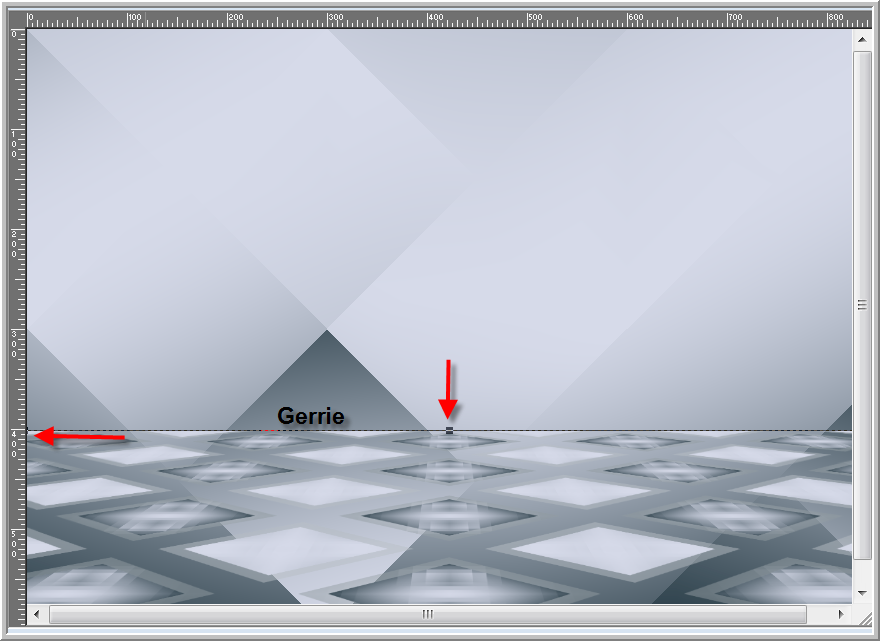
Klik een keer op dit
 handje en alles is weg
handje en alles is weg
Stap 13
Lagenpalet - Ga op je raster 1 staan
Stap 14
Lagen - Nieuwe rasterlaag
Vul met verloop
Stap 15
Effecten - Insteekfilters - Unlimited - Filter Factoty Gallery C
- Versa Tile standaard
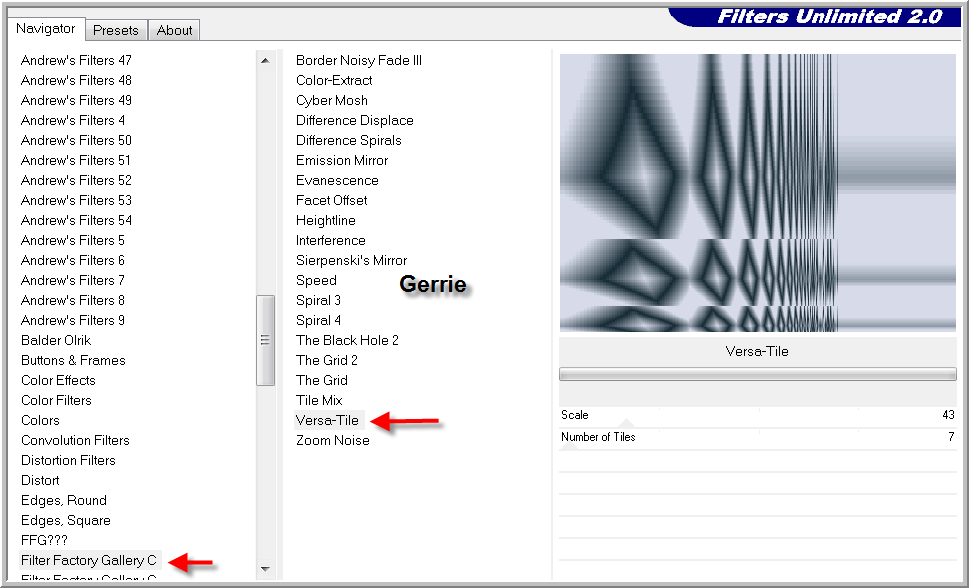
Stap 16
Lagen - Samenvoegen - Omlaag samenvoegen
Stap 17
Selecties - Selecties laden/opslaan - Selecties laden vanaf schijf,
zoek je selectie - magnifique sel 11 op.
Vinkje bij luminantie van bron en selectie vervangen.
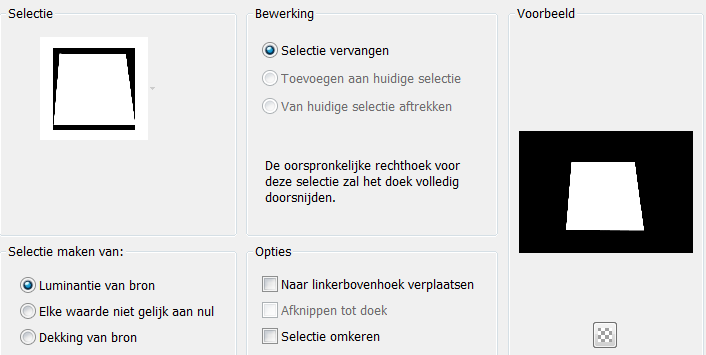
Stap 18
Lagen - Nieuwe rasterlaag
Vul deze met je verloop
Stap 19
Effecten - Insteekfilters - Medhy - Wavy Lab - Bow - instellingen zie
screen
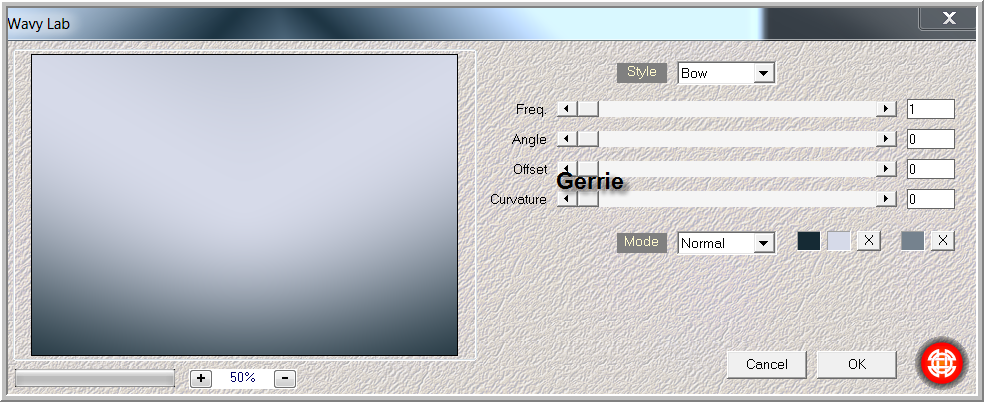
Stap 20
Activeer je accent tube 795 - hearts - LB TUBES
Bewerken - Kopieren.
Terug naar je werkvel - Bewerken - Plakken in de selectie
Stap 21
Selecties - Wijzigen - Selectie randen selecteren - Instellingen zie
screen
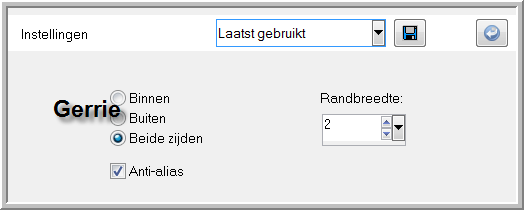
Stap 22
Lagen - Nieuwe rasterlaag
Vul deze met je achtergrond kleur
Selecties - Niets selecteren
Stap 23
Lagen - Samenvoegen - Omlaag samenvoegen
En schuif iets omhoog
Stap 24
Zo ziet je lagen palet er nu uit
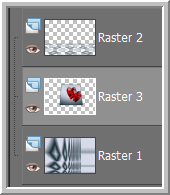
Stap 25
Effecten -Insteekfilters -Alien Skin Eye Candy 5: Impact-Perspective Shadow
Zoek nu je blackhatshadow
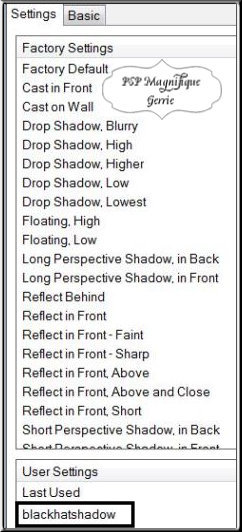
Stap 26
Activeer je accent tube - DBV Romancing the heart element
Bewerken
- Kopieren.
Terug naar je werkvel - Bewerken - Plakken als nieuwe laag.
Zet deze aan de rechte kant neer - Zie mijn voorbeeld.
Lagen - Schikken - Omlaag verplaatsen
Stap 27
Activeer je gekozen tube van een man persoon - All yours -tubed by A PSP
Devil
Bewerken - Kopieren.
Terug naar je werkvel - Bewerken - Plakken als nieuwe laag.
Zet deze aan de rechte kant neer
Afbeelding - Formaat wijzigen met 80% - Geen vinkje bij formaat van
alle lagen wijzigen.
Lagen - Schikken - Omlaag verplaatsen
Effecten 3D - effecten - Slagschaduw naar keuze
Stap 28
Zo ziet het er nu uit in je lagenpalet
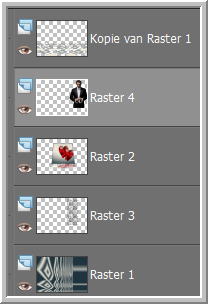
Stap 29
Lagenpalet - Ga op je bovenste laag staan
Activeer je gekozen persoonstube -
k@rinedreams PrettyWoman 1412
Bewerken - Kopieren.
Terug naar je werkvel - Bewerken - Plakken als nieuwe laag.
Zet deze aan de linker kant neer
Effecten 3D - effecten - Slagschaduw naar keuze
Stap 30
Activeer je accent tube -love deux tons
Bewerken - Kopieren.
Terug naar je werkvel - Bewerken - Plakken als nieuwe laag.
Zet deze naast de hartjes neer zij mijn voorbeeld
Stap 31
Activeer je accent tube rose
Bewerken - Kopieren.
Terug naar je werkvel - Bewerken - Plakken als nieuwe laag.
Plaats deze in de hand van de man
Stap 32
Activeer je
WordArd pspmagnifique Gerrie
Bewerken - Kopieren.
Terug naar je werkvel - Bewerken - Plakken als nieuwe laag.
Zet de aan de rechter onder kant neer
Stap 33
Lagen -
Dupliceren
Lagen - Samenvoegen - Omlaag samenvoegen
Stap 34
Activeer je accent tube - Cuori byClo
Bewerken - Kopieren.
Terug naar je werkvel - Bewerken - Plakken als nieuwe laag.
Plaats deze boven op de tekst Valentijn
Stap 35
Afbeelding - Randen toevoegen - Instellingen boven onder 10 - Links
& Rechts 50 pixels
Geen vinkje bij Symmetrisch
Kleur naar keuze - maak je deze te donker zie je het Textuur
fijn leer niet
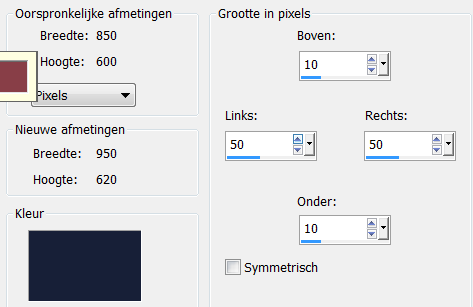
Stap 36
Neem je gereedschap toverstaf en selecteer je laatste toegevoegde
rand.

Stap 37
Effecten - Textuureffecten - Fijn leer
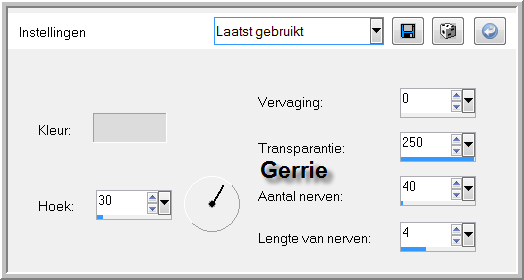
Selecties - Niets selecteren
Stap 38
Lagen - Nieuwe rasterlaag -Plaats nu je watermerk
Stap 39
Lagen - Samenvoegen - Alle lagen samenvoegen.
Bewerken - Kopieren.
Stap 40
Open nu je animatieshop.
Bewerken - Plakken -Als nieuwe animatie.
Stap 41
Druk nu je CTRL knop in en toets 3 maal de letter L in.
Als je
4 frames hebt klik je in je eerste frame, Bewerken - Alles selecteren.
Stap 42
Animatie - Openen.
Zoek je animatie -
candle_klein 4 fr
Stap 43
Klik in je eerste frame,
Bewerken - Alles selecteren.
Bewerken - Kopieren.
Stap 44
Klik met je rechter muisknop in je grote werkvel
Bewerken - Plakken in geselecteerd frame
Zet je animatie op de beide vlammetjes van de kaarsjes neer
Stap 45
Als je wilt zien hoe je animatie eruit komt te zien, dan klik je in
je werkbalk op het filmstripje
(dit is het een na laatste icoontje rechts).
Vind jij je animatie goed, dan klik je op het kruisje.
Stap 46
Deze stap toepassen als je Jou crea in de
Gallery wil plaatsen
Animatie - formaat van animatie wijzigen
800 pixels.
Bestand - Opslaan als gif bestand - Geef je plaatje een naam - Klik
4 x op volgende en sla je plaatje op.
Heb jij een les gemaakt en wil je de uitwerking ook
HIER showen
Stuur mij dan een
EMAIL met jouw uitwerking dan
plaats ik hem erbij
Jouw lessen mogen niet groter zijn dan 800PX voor de Gallery
If you mail me your version, you can see it here,
please not bigger than 800px, Your Gallery
HIER
Extra Voorbeeld

Met dank aan
 voor testen van de les
voor testen van de les
Uitwerking Jeanne:

Met dank aan Hennie
voor testen van de les
Uitwerking Hennie:

Met dank aan
 voor vertalen van de les
voor vertalen van de les
Uitwerking Pinuccia:

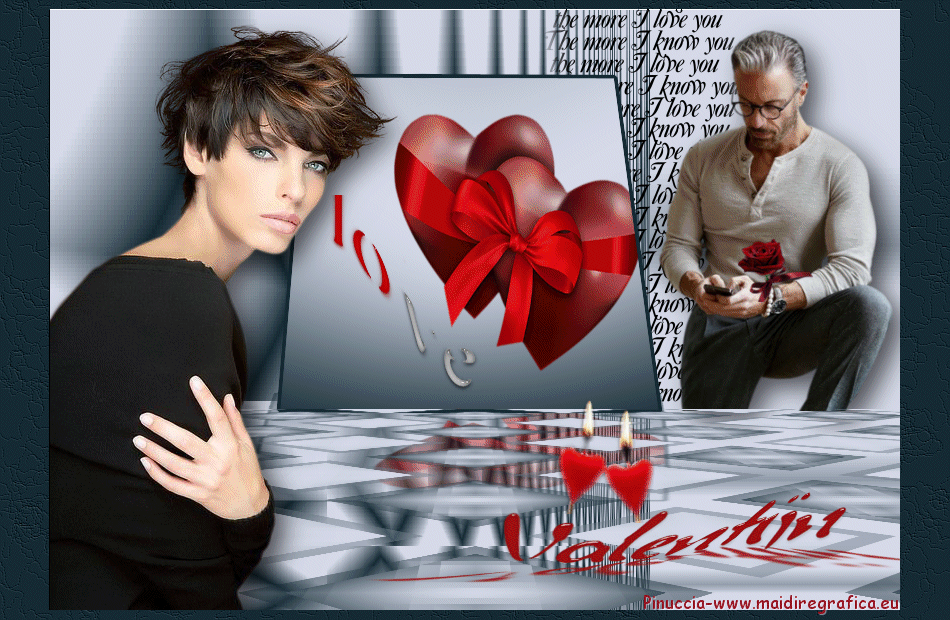
Bedankt voor jullie mooie versies !
Jouw ingezonden uitwerking van de les zie je hieronder.
Thanks for your beautiful versions!
Your sent creation of the lesson is displayed below.
Deze les is geschreven door Gerrie op 22 Januari 2013
Deze les is en blijft eigendom van Gerrie
Het is verboden deze te kopiëren of te verspreiden, zonder mijn
schriftelijke toestemming.
Al mijn lessen zijn zelf ontworpen... dus enige overeenkomst is dan
ook puur toeval.
Al mijn lessen staan geregistreerd bij TWI
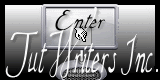
Valentijn Lessen Home